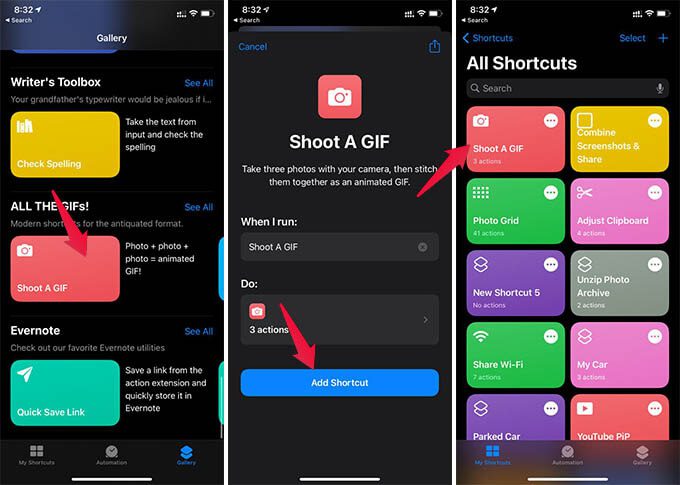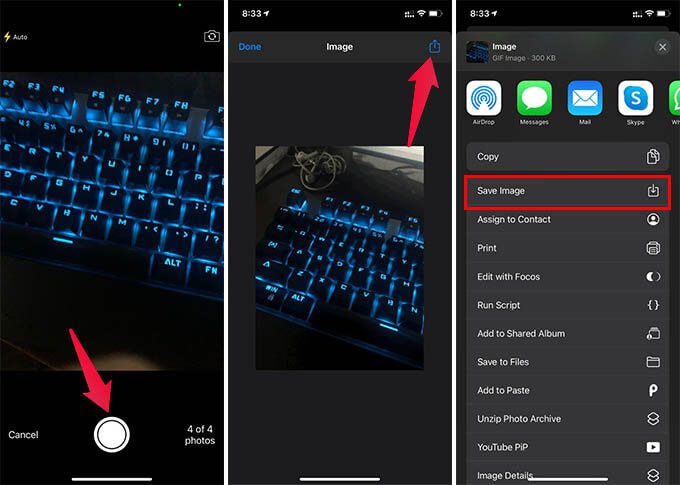iPhone에서 애니메이션 GIF를 촬영하고 만드는 방법
GIF를 공유하는 것은 재미있습니다. 하나 이상의 사진을 얻게 되지만 거의 비디오와 같습니다. iPhone에서는 비디오를 GIF로 변환하고 저장된 사진을 결합할 수도 있습니다. 하지만 GIF를 찍고 싶을 때는 여러 장의 사진을 찍어서 나중에 병합해야 합니다. 다음은 iPhone에서 GIF를 쉽게 촬영할 수 있는 대체 솔루션입니다.
iPhone에서 애니메이션 GIF를 촬영하는 방법에 대해 자세히 알아보십시오.
iPhone에서 애니메이션 GIF 찍기
iPhone이 있을 때 하는 모든 일에 앱이 필요한 것은 아닙니다. 대부분의 다른 것들과 마찬가지로 Siri 단축키를 사용하여 GIF를 만들고 만들 수 있습니다. 바로가기 앱 내에서 Fire GIF 바로가기를 찾아 사용하실 수 있습니다.
- 열다 바로 가기 앱 아이폰.
- 탭으로 이동 전시회.
- 아래로 스크롤하여 탭 "GIF 촬영" 이내에 "모든 GIF!" 제목.
- "바로가기 추가" 버튼을 클릭합니다.
- 이제 탭으로 돌아가십시오. 내 바로 가기 그리고 바로가기를 엽니다. "GIF 촬영".
- 다음 창에서 무엇을 선택 최대 4장의 사진 당신은 그것으로 GIF를 만들고 싶습니다.
- 촬영 후 얻을 수 있습니다 GIF 이미지 QuickLook 창에서
- 버튼을 클릭 참여 옵션을 선택하고 "이미지 저장"을 눌러 GIF 파일을 카메라 롤에 저장합니다.
여기 있어요! 더 이상 GIF를 촬영하고 친구들과 공유하기 위해 별도의 앱이 필요하지 않습니다. 바로 가기를 열고 최대 4장의 사진을 찍어 GIF를 만들기만 하면 됩니다. 바로가기 변수를 수정하여 이미지 번호를 변경하고 더 긴 지속 시간으로 GIF를 찍을 수도 있습니다.